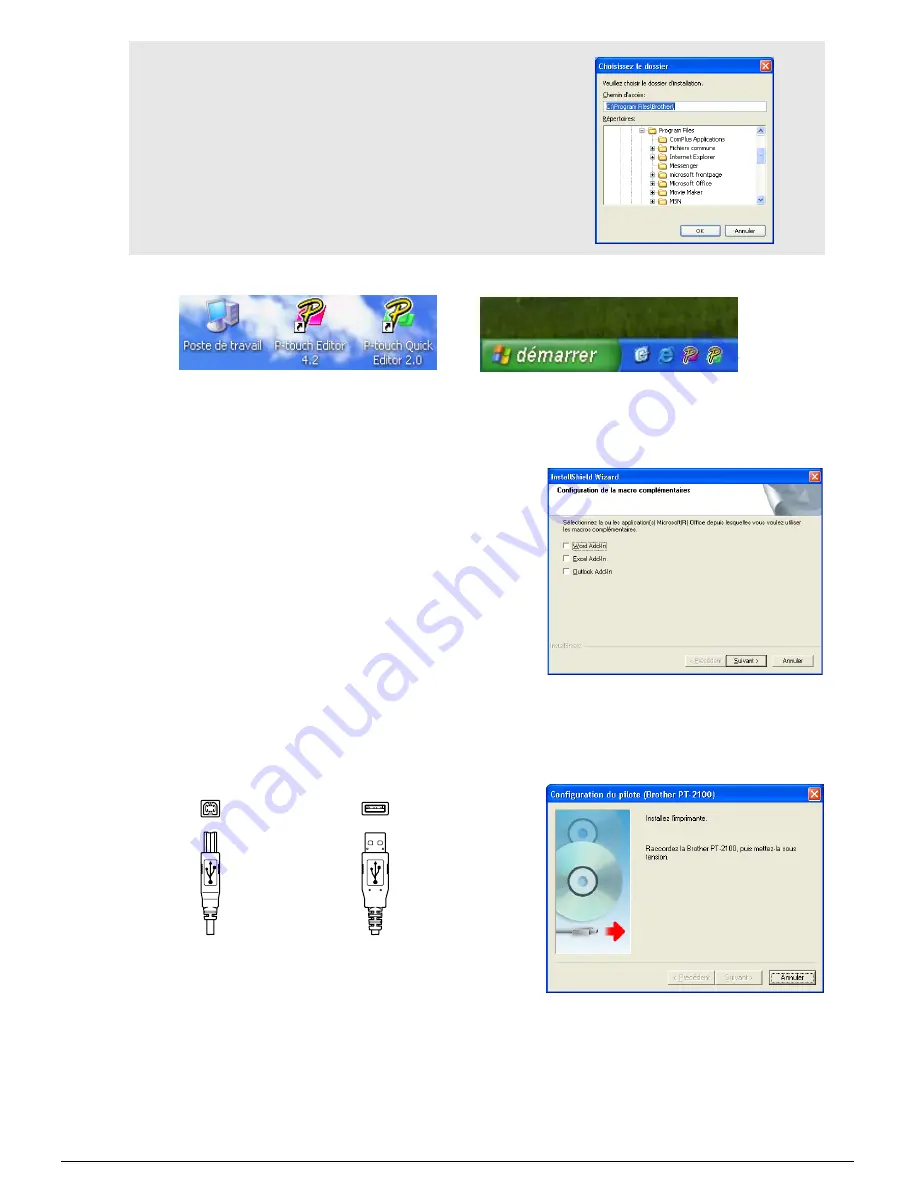
7
7.
Sélectionnez les raccourcis à ajouter, puis cliquez sur
[Suivant]
.
8.
Vérifiez la configuration, puis cliquez sur
[Suivant]
. (Pour modifier la configuration, pour
revenir en arrière et effectuer les corrections nécessaires cliquez sur
[Précédent]
.)
9.
Sélectionnez les applications Microsoft
®
Office avec
lesquelles vous souhaitez utiliser les extensions puis
cliquez sur
[Suivant]
.
(l’extension vous permettra de créer des
étiquettes à partir de données créées avec
n’importe quelle application Microsoft
®
Office.)
10.
Les éléments sélectionnés seront installés automatiquement.
11.
Lorsque vous y êtes invité, raccordez votre étiqueteuse P-touch au PC avec le câble
USB et allumez l'appareil.
• Retirer l'étiquette associée au port USB.
12.
Une fois l'imprimante détectée, le pilote d'imprimante s'installe automatiquement.
13.
Un message vous demande d'enregistrer la P-touch en ligne ; la valeur par défaut est
"Oui". Cliquez sur
[Suivant]
si vous avez décidé d'enregistrer le produit. Votre
navigateur par défaut s'affiche dans une nouvelle fenêtre.
14.
Cliquez sur
[Terminer]
pour terminer la procédure d'installation. Certaines installations
imposent de redémarrer le PC.
Note :
Si vous souhaitez modifier le dossier
d'installation, cliquez sur
[Parcourir]
pour
choisir l'emplacement approprié.
Bureau
Barre de lancement rapide
Raccordement au port USB
de l'étiqueteuse P-touch
Raccordement au port
USB du PC
Содержание P-TOUCH PT-2100
Страница 1: ......
Страница 46: ...Printed in China LW1659001 ...









































